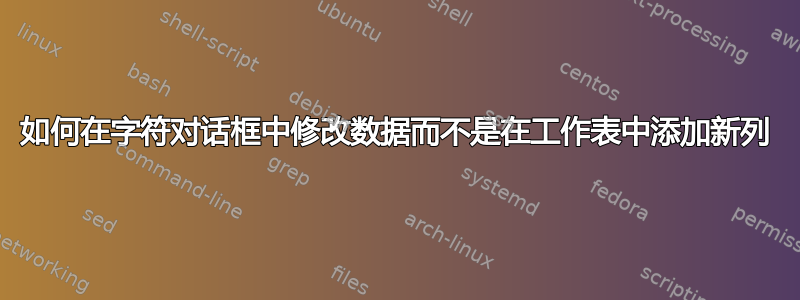
我在 MS Excel 中遇到了一个问题。我想在编辑系列对话框中更改图表使用的数据,而不是在工作表中添加包含修改后数据的额外列。例如,假设在 A 列中有 1、2、...、6,在 B 列中有 1、2、...、6。非常简单,我们可以绘制 B 与 A 的对比图。现在假设我们要绘制 2B 与 A 不使 C 列 = 2B.
如有任何见解我将不胜感激。
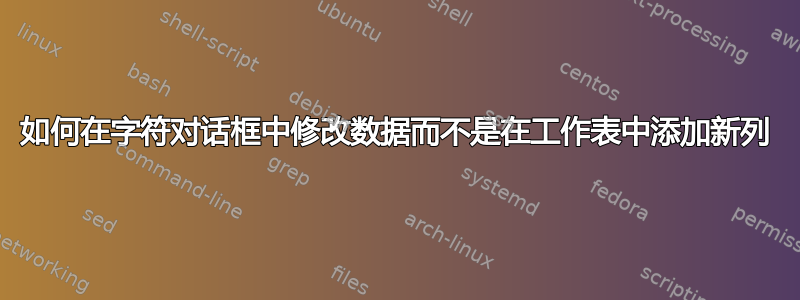
我在 MS Excel 中遇到了一个问题。我想在编辑系列对话框中更改图表使用的数据,而不是在工作表中添加包含修改后数据的额外列。例如,假设在 A 列中有 1、2、...、6,在 B 列中有 1、2、...、6。非常简单,我们可以绘制 B 与 A 的对比图。现在假设我们要绘制 2B 与 A 不使 C 列 = 2B.
如有任何见解我将不胜感激。